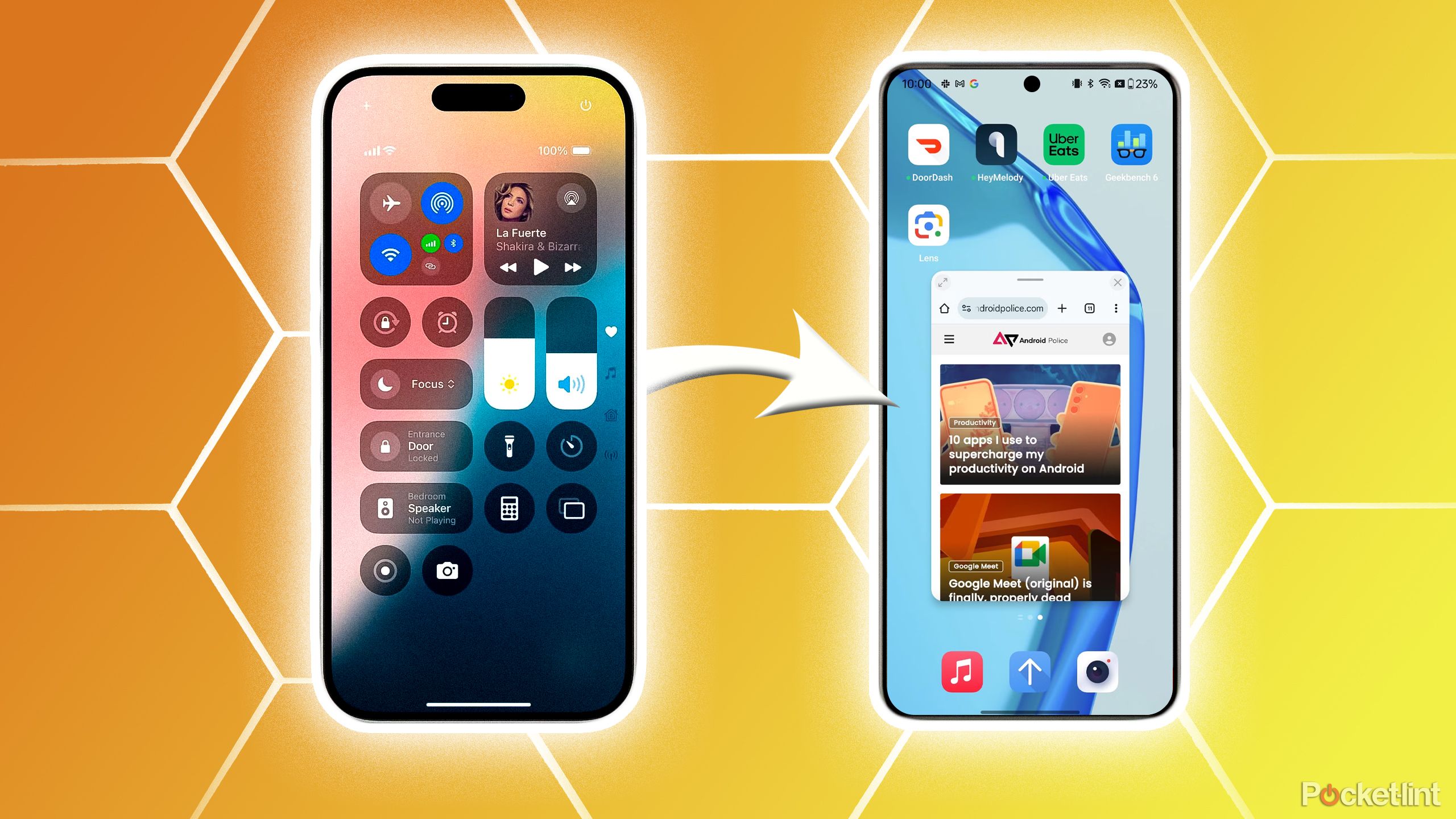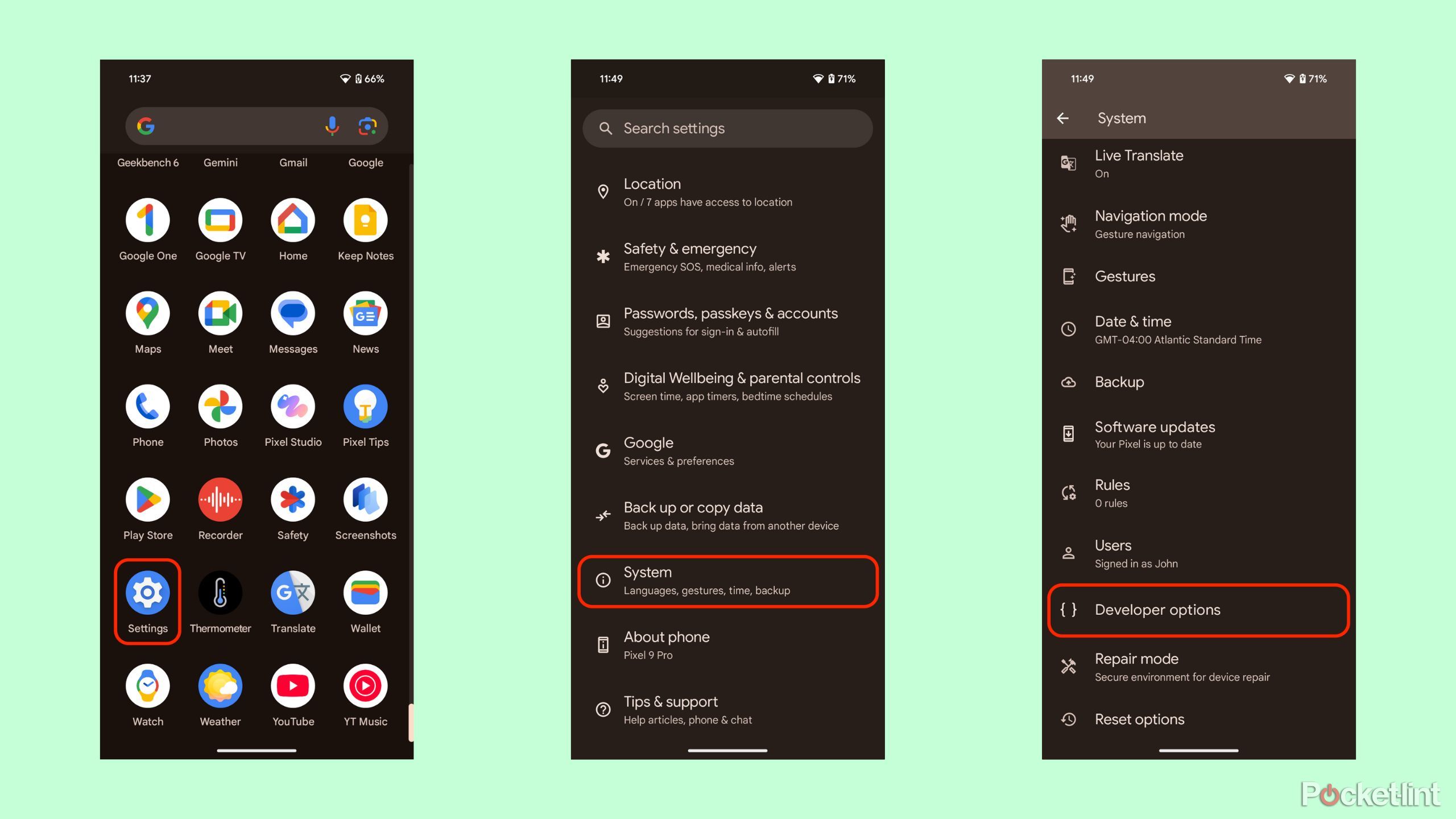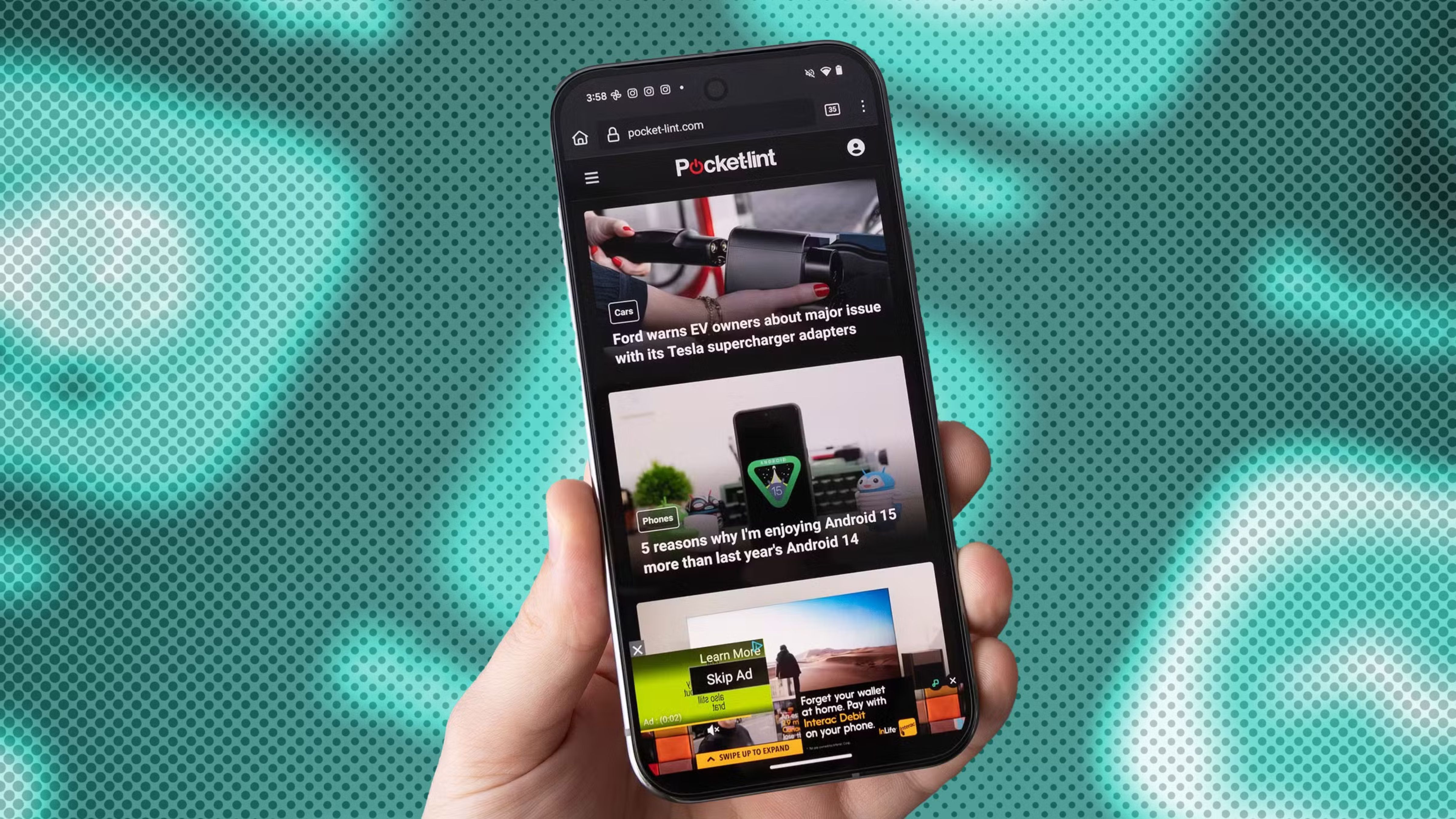Bản tóm tắt
- Android cung cấp nhiều tùy chọn đa dạng hơn, rẻ hơn, camera tốt hơn và các tính năng tùy chỉnh so với iOS.
- Quá trình chuyển dữ liệu từ iOS sang Android bao gồm tắt FaceTime, iMessage và hủy đăng ký iPhone.
- Dữ liệu nào bạn có thể truyền (ví dụ: danh bạ, ảnh, video) tùy thuộc vào phương thức được sử dụng: cáp hoặc không dây.
Có rất nhiều lý do khiến bạn muốn thực hiện thay đổi đối với điện thoại và hệ điều hành của nó. Có thể bạn nhận ra rằng mình chưa sử dụng hết tiềm năng của điện thoại hoặc không cần một chiếc điện thoại có nhiều tính năng như vậy. Hoặc có thể điện thoại của bạn thậm chí không có những tính năng mà bạn mong muốn. Cũng có khả năng là hệ điều hành không phải là điều bạn mong đợi và bạn muốn thực hiện một sự thay đổi.
Hai trong số các hệ điều hành phổ biến nhất dành cho điện thoại thông minh là iOS và Android. iOS của Apple bị giới hạn nghiêm ngặt ở iPhonetrong khi Android được nhiều nhà sản xuất khác nhau sử dụng. Sự đa dạng của các lựa chọn điện thoại là đủ lý do khiến bạn có thể cân nhắc chuyển từ iOS sang Android.
Không còn nghi ngờ gì nữa, bạn có rất nhiều nội dung trên iPhone mà bạn muốn chuyển sang điện thoại Android của mình. Bạn sẽ không từ bỏ dữ liệu của mình, chẳng hạn như tin nhắn, ảnh, danh bạ và các tệp khác. Đưa họ đến là điều cần thiết và bạn không cần phải trả tiền cho ai đó để làm việc đó cho bạn. Thật dễ dàng để chuyển dữ liệu của bạn từ iOS sang Android — đây là cách thực hiện.

Pixel 9
$649 $799 Tiết kiệm $150
Pixel 9 có màn hình 6,3 inch và thiết kế quen thuộc. Nó hỗ trợ bổ sung ống kính siêu rộng 48 megapixel vào dãy camera phía sau cùng với các tính năng Google Gemini và AI.
Tại sao bạn có thể thay đổi từ iOS sang Android?
Họ khác nhau đến không ngờ
Android, mặc dù được tạo bởi Google, là một hệ điều hành nguồn mở, có nghĩa là nó không bị ràng buộc bởi một công ty nào. Nhiều nhà sản xuất, bao gồm Samsung, Google, Motorola và OnePlus, đều sử dụng Android làm hệ điều hành cho điện thoại của họ. Mặt khác, iOS chỉ khả dụng trên iPhone.
Một số điện thoại Android có camera tốt hơn iPhone, đồng thời phần mềm chỉnh sửa và tính năng chụp ảnh cũng vượt trội hơn, khiến thiết bị Android cao cấp trở thành lựa chọn tuyệt vời cho những ai đam mê chụp ảnh.

Có liên quan
6 ứng dụng Android này giúp tôi thư giãn sau một tuần căng thẳng
Cảm thấy căng thẳng? Tôi đã tìm thấy sáu ứng dụng chánh niệm giúp bạn ngủ, theo dõi tâm trạng và hơn thế nữa để xoay chuyển tình thế trong ngày của bạn.
Các thiết bị Android cũng có quyền truy cập vào nhiều ứng dụng hơn, đó là do hệ điều hành này dễ phát triển ứng dụng hơn. Android cũng có khả năng tùy biến cao hơn, cho phép người dùng thiết lập điện thoại của họ chính xác theo cách họ muốn, trong khi Apple cung cấp giao diện dễ kiểm soát hơn.
Cách chuyển từ iOS sang Android
Có hai cách để làm như vậy
Bapt / Pocket-lint
Nếu bạn đang chuyển từ iOS sang Android, bạn sẽ cần một số thứ. Đầu tiên, bạn sẽ cần một chiếc iPhone và một chiếc điện thoại Android. Bạn muốn đảm bảo rằng cả hai điện thoại đều được sạc đầy vì bạn có thể trao đổi dữ liệu không dây. Nhưng để truyền tải mọi thứ bạn muốn, thực hiện bằng cáp sẽ thông minh hơn. Đối với cả hai quá trình, bạn cần tải xuống Android Switch.
Bạn sẽ cần cáp USB-C hoặc cáp Lighting to USB-C để thực hiện việc này, tùy thuộc vào loại iPhone bạn có.
Một bước khác bạn muốn thực hiện trước khi bắt đầu chuyển dữ liệu là tắt FaceTime và iMessage trên iPhone của mình. Bạn cũng nên hủy đăng ký điện thoại của mình để mọi văn bản gửi đến trong khi bạn đang thực hiện quá trình chuyển sẽ không bị tạm dừng.
Để bắt đầu:
- Kích hoạt thẻ SIM trên điện thoại Android của bạn. Thêm tài khoản Google của bạn và đăng nhập.
- Vỗ nhẹ Thiết lập thiết bị và chọn Chuyển từ iPhone.
- Kết nối hai điện thoại thông qua cáp.
- Sẽ có lời nhắc trên màn hình hỏi bạn muốn truyền dữ liệu gì. Chọn tất cả những gì áp dụng — Danh bạ, Tin nhắn, Ảnh, Tệp đính kèm, Tệp, v.v.
- Nhấn vào Sao chép ở cuối màn hình.
Thế thôi. Hai điện thoại sẽ bắt đầu truyền dữ liệu. Bạn thậm chí có thể sử dụng điện thoại Android mới của mình trong khi thiết lập điện thoại.
Thời gian hoàn thành quá trình này sẽ khác nhau tùy thuộc vào số tiền bạn chuyển.
Nếu có Google Pixel 9, Pixel 9 Pro hoặc Pixel 9 Pro Fold, bạn thực sự có thể chuyển dữ liệu từ iOS sau khi thiết lập điện thoại của mình. Có một tính năng trong cài đặt cho phép bạn thêm mọi thứ từ iPhone vào điện thoại Pixel 9 của mình. Bạn cũng có thể thực hiện việc này bằng ứng dụng Android Switch.
Đối với những người có điện thoại Samsung, bạn có thể sử dụng ứng dụng Samsung Smart Switch để chuyển các mục của mình từ iPhone sang điện thoại Samsung.
Bạn có thể chuyển giao những gì?
Nó thay đổi tùy theo phương pháp
Nếu bạn chuyển từ iOS sang Android, bạn có thể gửi gần như tất cả dữ liệu của mình. Tuy nhiên, những gì bạn thực sự có thể truyền đi tùy thuộc vào việc bạn kết nối điện thoại qua cáp hay thực hiện không dây.
Bạn có thể gửi nhiều thứ hơn giữa các điện thoại nếu bạn thực hiện việc đó bằng cáp.
|
Những gì bạn có thể chuyển |
Có cáp |
Có Wi-Fi |
|
Danh bạ |
X |
X |
|
Ảnh |
X |
X |
|
Video |
X |
X |
|
Sự kiện lịch |
X |
X |
|
Tin nhắn |
X |
|
|
Ứng dụng |
X |
|
|
Âm nhạc |
X |
|
|
Ghi chú |
X |
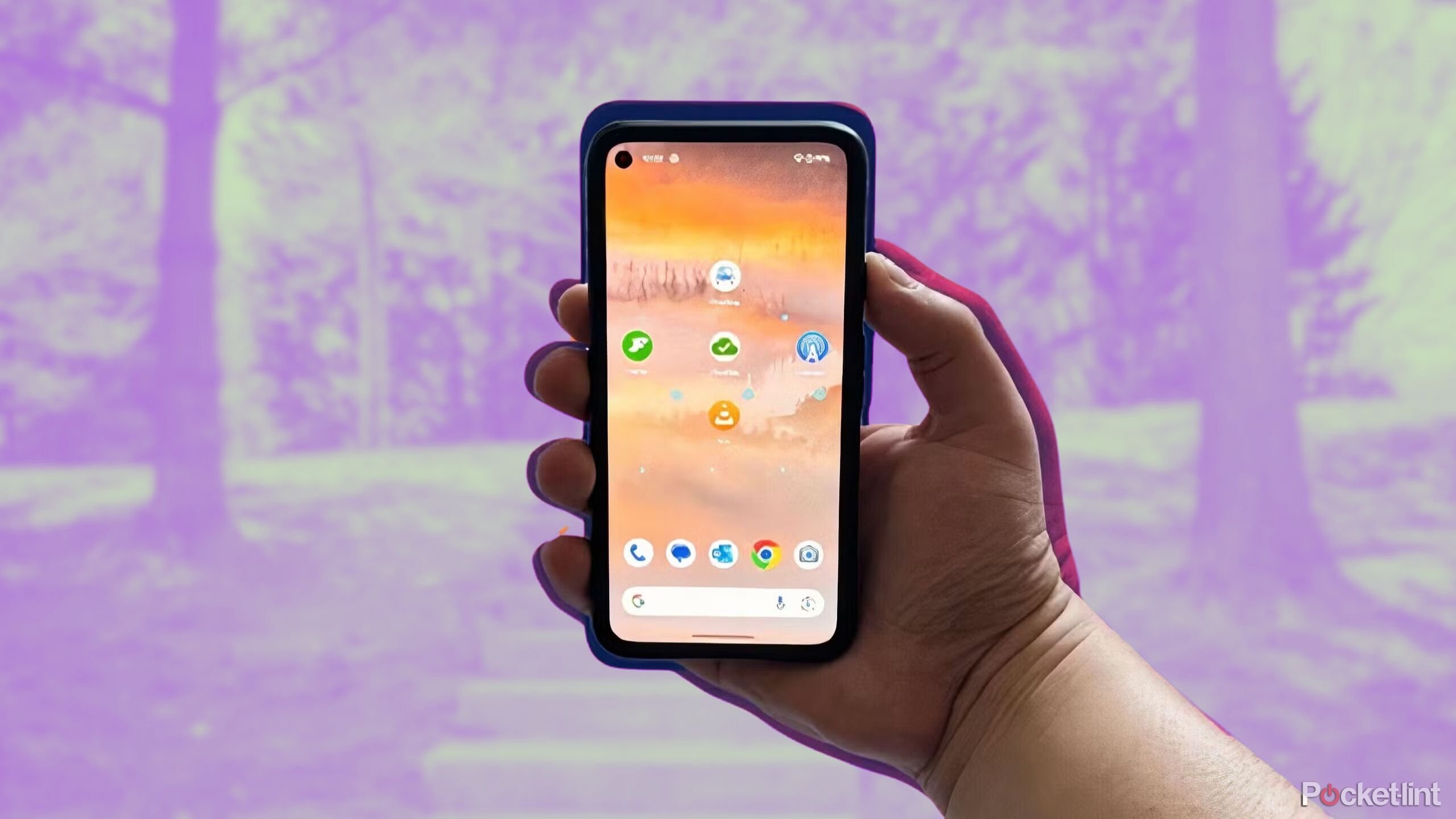
Có liên quan
Tôi tải xuống 5 ứng dụng miễn phí này trên mọi điện thoại Android mới
Những ứng dụng hoàn toàn miễn phí này thường trú trên màn hình chính của tôi, từ việc giảm say tàu xe đến sao lưu các tập tin đám mây.
Để chuyển ảnh hoặc video được lưu trữ trong iCloud, bạn cần yêu cầu chuyển với Apple. Ứng dụng sẽ được tải xuống từ Google Play khi bạn chuyển chúng miễn phí nhưng bạn không thể chuyển nhạc iTunes hoặc Apple Music từ iPhone sang Android. Tuy nhiên, bạn có thể chuyển qua tin nhắn WhatsApp cũng như SMS, MMS, iMessages, v.v.